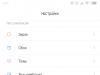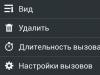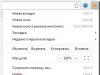Представьте себе ситуацию: вы заходите на нужный вам интернет ресурс, а он заблокирован в вашей стране, и что делать? Выход есть — скачать Hola VPN для Яндекс Браузера. Сейчас я подробно расскажу об этом расширении: что это, как установить, настроить и так далее.
Описание Hola для Яндекс Браузер
Наверное ВЫ, уважаемые читатели, знаете, что сайты, посещаемые вами считывают ваш IP-адрес и определяют, где вы находитесь (страна, город, интернет-провайдер). Если какой-то ресурс заблокирован в вашей стране или доступ к нему запрещен с IP данной страны, необязательно переезжать, можно воспользоваться плагином Хола, который сменит ваш ИП-адрес.
Расширение бесплатно и находится в свободном доступе. Все что нужно — установить его и оно автоматически активируется, при этом лишний трафик расходоваться не будет.
Возможности плагина
- Позволяет быстрее загружать любимые сайты.
- Возможность посещать заблокированные в вашей стране ресурсы.
- Безопасность и анонимность в интернете.
- Быстрый прокси.
- Функция шифрования трафика.
- Можно установить на все популярные браузеры.
Как установить
Теперь перейдем к тому, где скачать и как установить расширение Hola для Яндекс Браузера:
- Откройте Яндекс Браузер.
- Вызовите меню веб-обозревателя.
- Перейдите в раздел “Дополнения” .
- Откроется окно, где следует опуститься в самый низ и нажать кнопку «Каталог дополнений» .
- В поисковой строке введите Hola и нажмите Enter .
- Откройте Hola Better Internet , нажмите кнопку “Добавить в Яндекс Браузер” , чтобы скачать бесплатно VPN для Яндекс Браузера.






Инструкция по использованию Хола
Сразу после установки плагина, он автоматически начнет работать. Открыть его меню можно кликнув по значку расширения в правом верхнем углу интерфейса веб-обозревателя.

Hola предоставляет много стран к серверам которых можно подключиться. Выберите необходимую и кликните по ней.

Если вам нужно деактивировать расширение, нажмите на кнопку в виде значка Power.

Как удалить расширение
Если ВПН больше вам не нужен, Hola можно удалить из Яндекс Браузера. Для этого следует правой кнопкой мыши кликнуть по значку плагина и выбрать “Удалить” .

Преимущества и недостатки
Среди плюсов дополнения нужно отметить:
- Анонимный и безопасный серфинг в интернете.
- Возможность посещать заблокированные провайдером ресурсы.
- Расширение ускоряет загрузку страниц.
- Руссификация.
К недостаткам:
- Присутствуют уязвимости.
- Расширение является огромной пиринговой VPN-сетью. Например, если кто-то загрузит какие-либо запрещенные файлы, следы останутся на компьютерах всех, кто использовал данный плагин.
Дополнительная информация
Расширение обладает встроенным плеером, позволяющим воспроизводить потоковое видео. Помимо этого у пользователей появляется возможность загружать понравившиеся им ролики.
Для ускорения веб-серфинга Hola использует кэш-файлы других пользователей. Чем больше людей будет использовать плагин, тем быстрее будут грузиться страницы.
Заключение
Надеюсь данная статья достаточно раскрыла все преимущества плагина и побудила вас скачать Hola VPN для Yandex Browser.
Региональные ограничения способны серьезно помешать работе в интернете. Многие пользователи тратят немало времени на то, чтобы найти замену нужным вебсайтам. Особенно эта проблема актуальна для жителей Крымского полуострова – для них невозможен вход на огромное количество интернет-ресурсов. Однако, существует простой способ преодолеть подобные преграды. В данной статье описывается популярный VPN сервис Hola, выполненный в виде расширения для Яндекс браузера.
Любой вебсайт, который посещает пользователь, знает о его месторасположении. Определяется регион с помощью IP-адреса. Следовательно, если вы хотите попасть на страницу, закрытую для просмотра в вашей стране или области, необходимо поменять свой адрес IP.

Именно это и делают VPN-сервера. Их название расшифровывается как Virtual Private Network – виртуальная сеть. Ваш компьютер обращается к серверу, которые открывает необходимый сайт, получает информацию и передает ее в браузер. Вебсайт «думает», что на него зашли с сервера, который находится в разрешенном регионе (например, в Чехии или в Канаде) и не включает блокировку. А пользователь получает доступ к необходимым страницам со всеми их функциями.
Связываться с VPN-сервисом можно разными путями. Можно соответствующим образом настроить интернет-подключение в Windows, установить специальную программу, зайти через вебсайт и так далее.
Но наиболее удобным способом является расширение для используемого браузера. Оно автоматически включается, когда необходимо и выключается при бездействии, не нагружая компьютер и не создавая лишний сетевой трафик. Существует немало плагинов для браузера Яндекс, и Hola является одним из самых популярных и удобных работе на данный момент.
Установка Hola
Hola работает как обычное расширение для браузера и устанавливается соответствующим образом. К сожалению, на официальном сайте продукта https://hola.org/ нет отдельной кнопки для установки на Yandex обозреватель.

Однако, вы все-равно можете загрузить ее, воспользовавшись каталогом приложений. Для этого требуется выполнить следующее:

Работа с Hola
Сразу после установки приложение будет готово к работе – никаких дополнительных настроек не потребуется. Кликните по значку плагина Hola справа от адресной строки обозревателя, чтобы вызвать меню.
Hola — бренд, получивший широкую известность благодаря выпуску бесплатных браузерных расширений, обеспечивающих доступ к заблокированным сайтам через создание VPN подключения.
Работа VPN в Hola построена по принципу Peer-to-Peer: в качестве прокси-серверов, через которые осуществляется перенаправление запросов, выступают сами пользователи. Если же Вы не хотите, чтобы Ваш компьютер выступал в роли прокси-сервера при использовании Hola, то можете приобрести платную подписку (5$ в месяц).
Преимущество Hola над другими создателями аналогичных расширений заключается в существовании Hola Browser — отдельного браузера на платформе Google Chrome, в котором сразу предустановлен набор дополнений Hola (в том числе и отвечающего за VPN). Установив его, Вы одновременно получаете и , и обход блокировок сайтов покер-румов.
ВНИМАНИЕ: В 2015 году в Hola VPN были выявлены уязвимости, подрывающие безопасность Вашего компьютера. Часть из них была исправлена. Тем не менее, использование Hola может предоставлять угрозу для Вашего компьютера. Более безопасной альтернативой будет использование дополнительного браузера с
Расширение VPN для google chrome – отличная возможность снять все ограничения, накладываемые на просмотр найтов. Существуют различные плагины, позволяющие менять свою виртуальную дислокацию, и обходить блокировки. Сегодня мы расскажем об одном отличном расширении, которое не только позволяет беспрепятственно позволяет «летать» по интернету, но еще имеет массу дополнительных преимуществ.
Hola VPN
Хола – расширение для браузера Хром и для остальных браузеров, которые были созданы на его основе. Данный плагин позволяет пользователям выходить в сеть с помощью виртуальной сети, с помощью которой можно не только беспрепятственно просматривать любые сайты, но и скрывать собственное географическое месторасположение. Не случайно плагины с ВПН часто называют анонимайзерами.
Hola работает очень просто: она подменяет истинный IP пользователя на виртуальный, подобранный случайным образом. Так у пользователя из Москвы или Рязани может «засветиться» американский или сингапурский IP. Для блокировщика это сигнал, что пользователям из данного государства посещение какого-либо сайта не запрещено, и надзорный алгоритм не препятствует свободному просмотру интернет-страницы.
Достоинства плагина Hola
В целом расширение Hola – не ресурсозатратный простой плагин, который обладает набором функций, делающих использование расширение особенно комфортным, это:
- средство сменить интернет адрес пользователя (его IP);
- возможность виртуально оправить пользователя в одну из самых популярных стран мира;
- заходить на запрещенные страницы, не разрешенные к просмотру в родной стране.
Все это – стандартные возможности любого ВПН плагина – скажете вы. Но у расширения холла есть еще одна удивительная возможность, о которой мы расскажем чуть ниже.
Еще один плюс Хола
Любое vpn соединение здорово тормозит быстродействие браузера. Опытные пользователи знают об этом, и включают «маску» ВПН лишь при посещении неразрешенных веб-ресурсов. Но с hola все обстоит иначе. Оказывается, данный анонимайзер устроен таким образом, что позволяет ускорять загрузку страниц с помощью хеширования потока данных другими внутрисетевыми компьютерами.
Эта опция позволяет беспрепятственно пользоваться ВПН, не отвлекаясь на «зависнувшие» страницы.
Как скачать hola для chrome
Чтобы воспользоваться этой замечательной программкой, сделует выполнить всего три простых действия:
- найти hola на официальном сайте hola.org
- скачать плагин;
- установить его в chrome.
Рассмотрим подробнее первый этап. Хола доступна на многих ресурсах, но надежнее всего скачивать ее с официального сайта. Кстати, можете просо набрать в поисковике холла орг, не заморачиваясь переменой языка. Гугл, к примеру, все прекрасно понял:
 Переходим по ссылке и нас встречает вот такая радостная страничка:
Переходим по ссылке и нас встречает вот такая радостная страничка:
 После нажатия кнопки «установить» нам предлагается определиться с выбором:
После нажатия кнопки «установить» нам предлагается определиться с выбором:
 Нас спрашивают: хотите ли вы становиться частью сети или предпочитаете ни с кем не делиться свои IP адресом. Как же сделать правильный выбор?
Нас спрашивают: хотите ли вы становиться частью сети или предпочитаете ни с кем не делиться свои IP адресом. Как же сделать правильный выбор?
Первый вариант – полностью бесплатное пользование hola, при этом вы становитесь участником виртуальной частной сети. Это значит, что пока вы наслаждаетесь просмотром запрещенных сайтов, вашим IP может воспользоваться другой участник проекта. Опасность здесь заключается в том, что о том, как именно был использован ваш IP, вам не сообщат. Одно дело – посещение сайтов, которые запрещены в данной стране и совсем другое – распространение запрещенных фото- видеоматериалов, или кибермошенничество. Эти преступления в развитых странах караются очень сурово, поэтому стоит подумать о том, как защитить собственный IP от всяких проходимцев.
Оказывается, об этом разработчики плагина подумали без вас. Второй вариант выбора касается тех, кто не желает, чтобы его интернет адресом пользовались в неизвестных целях. Нажимая кнопку «я не желаю становиться участником сети» вы автоматически закрываете свой адрес от стороннего использования. Правда, такая безопасность не бесплатна – подобная услуга распространяется по предоплате и обойдется около 5 долларов в месяц.
Скачивание
После выбора варианта сайт предложит вам скачать программку. Это происходит достаточно быстро. По окончанию загрузки появится вот такое окно:
 Но не следует нажимать на все появившиеся кнопки. – так вы просто скачаете еще один браузер от Хрома, прописанный под Хола. Если совсем немножко обождать – появится возможность установить расширение прямо в google chrome. Чтобы сделать это, достаточно нажать кнопку в появившемся окне:
Но не следует нажимать на все появившиеся кнопки. – так вы просто скачаете еще один браузер от Хрома, прописанный под Хола. Если совсем немножко обождать – появится возможность установить расширение прямо в google chrome. Чтобы сделать это, достаточно нажать кнопку в появившемся окне:
 Кстати, некоторые программы безопасности запрещают установку плагинов ВПН. Поэтому после скачивания и проверки на вирусность, возможно, нужно будет отключить систему оповещения браузера и позволить расширению установиться.
Кстати, некоторые программы безопасности запрещают установку плагинов ВПН. Поэтому после скачивания и проверки на вирусность, возможно, нужно будет отключить систему оповещения браузера и позволить расширению установиться.
Cообщить об ошибке
Битая ссылка на скачивание Файл не соответствует описанию Прочее
Hola – бесплатный VPN, интегрируемый в . Расширение позволяет обходить блокировку любых веб-сайтов. Помимо контента, пользователи получают доступ к видеофайлам. Это значит, что с дополнением можно посещать любой онлайн-кинотеатр, ранее заблокированный провайдером.

Расширение Hola обеспечивает пользователю защищенное сетевое соединение поверх другой сети. Благодаря смене IP и местонахождения, региональные провайдеры не могут ограничить доступ к веб-сайтам. Следует заметить, что данная функция недоступна пользователям, использующим Mac OS.
Основные возможности
- Поддержка различных браузеров;
- Подмена реального IP-адреса;
- Обеспечение доступа к заблокированному ресурсу;
- Кэширование данных;
- Позволяет выбрать любую существующую страну;
- Блокировка рекламы;
- Интуитивно понятный интерфейс.
Преимущества
Прежде чем устанавливать дополнение, необходимо ознакомиться с его преимуществами. В первую очередь следует заметить, что плагин имеет интуитивно понятный интерфейс, и простые настройки. Чтобы включить анонимайзер, достаточно открыть меню, а затем выбрать из списка интересующую страну.
Дополнение не только позволяет сменить реальный IP-адрес, но и открывает доступ к заблокированным ресурсам. После выхода закона об авторском праве, это актуальная проблема.
Недостатки
Программы и расширения имеют не только плюсы, у многих имеются и минусы. На самом деле у Холы недостатков немного. Основным минусом можно считать небольшие изъяны в безопасности. Возможно, в скором времени разработчики устранят недостаток.
Еще одним минусом является то, что иногда плагин срабатывает некорректно. Для устранения сбоя необходимо снова выбрать страну и перезагрузить страницу.
Как скачать дополнение
Чтобы скачать плагин, необходимо перейти на оф. сайт разработчика. Ресурс расположен по адресу «http://hola.org/». На открывшейся странице, следует кликнуть по кнопке «Установить».

На следующем шаге, следует определиться какую установить версию hola. На сайте представлена бесплатная и платная версия. Если выбрать бесплатный продукт, пользователь, скачавший расширение, станет дополнительным узлом в сети Хола. Платная подписка гарантирует безопасность, то есть другие пользователи не смогут использовать компьютер в качестве дополнительного узла. После выбора версии продукта, остается только нажать на кнопку «install», чтобы начать скачивать приложение.

Через секунду на компьютер скачается программа. Ее нужно будет только установить.
Чтобы приступить к инсталляции, необходимо запустить exe-файл «Hola-Setup». После запуска начнется установка. На экране появится форма с сообщением «подождать». Процесс установки занимает не более 2 минут.

В процессе инсталляции появится окно, в котором говорится о том, что установка практически завершена. Чтобы приступить к выбору браузера, следует кликнуть по кнопке «Далее».

В появившемся окне пользователю нужно выбрать один из установленных браузеров. После этого произойдет интеграция с интернет-обозревателем. Когда расширение будет установлено, пользователь может покорять интернет с любой точки земли.